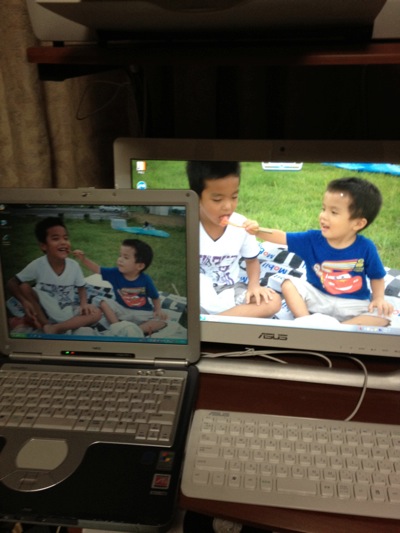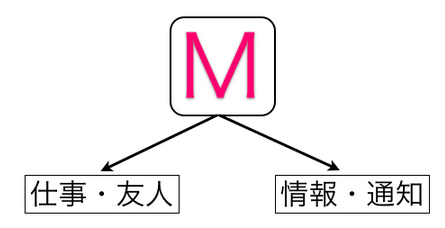いまやメールを仕事に活用している方がほとんどです。
私もメールが中心ですので、仕事に使いやすいように設定しています。
仕事のさまたげになるものは、極力排除してるのです。

仕事のメールと仕事に関係ないものがごちゃごちゃに・・・・・・
Gmailの画面で、こんな感じになっているケースも多いかと思います。
仕事のメール、メルマガ、サイトからの通知、ニュースなどがごちゃごちゃにあって、受信トレイには未読件数が(20)と表示されています。
※これは母のGmailの画面です。仕事には使っていないので別にこれでもかまいません。
私のメルマガも入っています(^_^;)

未読が(20)とあっても、仕事のメールが含まれているのか、返信しなきゃいけないメールがあるのかが分かりません。
つい埋もれてしまうことも多いでしょう。
iPhoneやスマートフォンで、Gmailと連動していると、これらのメールが来るたびに通知やバイブレーションが作動してしまいます。
こうなると、「あ、メールが来た」と気が散りますし、本当に返信しなければいけないメールへの反応が遅れる気がするのです。
メールへの反応をすばやくするために感覚を研ぎ澄ませておきます。
メールはどんどん増えていく
放っておくと、どんどんメールは増えていきます。
増えていくのは、人から来るメールは別として、
・自分が登録したメルマガ、ニュース
・メルマガ(まぐまぐなど)からのニュース
・サイトで買い物したときに勝手に登録されるメルマガ
・ユーザー登録したときに登録されるメルマガ
・商品の注文確認、発送通知
・セミナーの確認メール、入金案内メール
・カード、サービスの利用明細
・ブログやFacebook、Twitterの更新情報や通知
などです。
重要なものもあれば、そうでないものもあります。
いらないメールは停止
上記のようなメールでいらないものは、手間がかかっても配信解除の手続をすべきです。
配信解除のためになぜかログインが要求されるケースもありますが、めげてはいけません(^_^;)
名刺交換後の容赦ない営業メールも、思い切って解除しましょう(^_^)
Gmailであればこっそり削除する方法もあります。
・ストレスをなくすために使うGmailの「フィルタ」 | EX-IT
重要なのは、「いらない」と思ったときに解除することでしょうね。
後回しにすると、ずっとそのままになってしまいます。
私自身もそのまま放置しているものがあったので今、解除しました。
こんなことを書くと、うちのメルマガの解除が今日増えるかもしれません・・・・・・(^_^;)
でも必要ないなら解除していただいてもかまいませんし、そうするべきだと思います。
「メール」と「情報」を分ける
人から来るメールとそれ以外の通知やメルマガなどを分けるとすっきりします。
前者は本来の「メール」、後者は「情報」だからです。
私は仕事関係のメール、友人からのメールとそれら以外を明確に分けています。
仕事関係、友人からのメールはすぐ読み、返信するケースも多いからです。
仕事、友人からの「メール」は[受信トレイ]、それ以外の通知メール、メルマガなどの「情報」は[etc]というラベルを付けて、[受信トレイ]には入ってこないようにしています。
iPhoneに通知があれば、お客様、仕事関係の方、友人からのメールなど重要なものというわけです。

[etc]に入っているメールは、必要なときだけ見ればいいですし、発送・注文確認メールなど件名だけでチェックできるものもあります。
だから未読が(103)となっていてもかまいません。
受信トレイに未読件数は残りません。
さらに返信済みのメールは[受信トレイ]から[すべてのメール]に移動(アーカイブというボタンをクリックします)するため、受信トレイは今の時点では空です。
これらの具体的な方法は明日書いてみます。
昨日、銀座で打ち合わせ後、日比谷のランステーションを利用して久々に走ってきました。
フルマラソン後初です。
休養の意味もありましたが、時間管理ミスもありましたので(^_^;)
足の状態は良好で、気持ちよく走ることができました。
■著書
『税理士のためのプログラミング -ChatGPTで知識ゼロから始める本-』
『すべてをがんばりすぎなくてもいい!顧問先の満足度を高める税理士業務の見極め方』
ひとり税理士のギモンに答える128問128答
【インボイス対応版】ひとり社長の経理の基本
「繁忙期」でもやりたいことを諦めない! 税理士のための業務効率化マニュアル
ひとり税理士の自宅仕事術
リモート経理完全マニュアル――小さな会社にお金を残す87のノウハウ
ひとり税理士のセーフティネットとリスクマネジメント
税理士のためのRPA入門~一歩踏み出せば変えられる!業務効率化の方法~
やってはいけないExcel――「やってはいけない」がわかると「Excelの正解」がわかる
AI時代のひとり税理士
新版 そのまま使える 経理&会計のためのExcel入門
フリーランスとひとり社長のための 経理をエクセルでトコトン楽にする本
新版 ひとり社長の経理の基本
『ひとり税理士の仕事術』
『フリーランスのための一生仕事に困らない本』
【監修】十人十色の「ひとり税理士」という生き方